Ошибка 0x80131500 в Microsoft Store
Applies To
Microsoft StoreЕсли при использовании или попытке открыть Microsoft Store в Windows отображается сообщение "Повторите попытку" или "Ошибка 0x80131500", попробуйте следующие решения.
Разверните раздел, чтобы узнать больше:
-
Нажмите и удерживайте клавишу с логотипом Windows, а затем нажмите клавишу R, чтобы открыть диалоговое окно Запуск.
-
Введите wsreset.exe и нажмите кнопку ОК.
Примечание: Откроется пустое окно командной строки, и примерно через десять секунд окно закроется, а Microsoft Store откроется автоматически.
-
Убедитесь, что в Windows есть последние обновления.Проверка наличия обновлений
Примечание: Если Windows 10 версия ниже 15063, необходимо обновить Windows или перейти к www.microsoft.com/store. Чтобы проверка версию Windows, найдите здесь поле "Сборка ОС".
-
Обновите приложение Microsoft Store до последней версии.Проверка наличия обновлений
-
Проверьте параметры времени и местоположения.Открытие параметров
-
Windows 10 пользователи могут запускать средство устранения неполадок с приложениями Магазина.Открытие средства устранения неполадок
-
Выберите Дополнительные средства устранения неполадок.
-
Прокрутите вниз, чтобы выбрать Приложения Магазина Windows.
-
Выберите Запустить средство устранения неполадок.
-
Щелкните значок Windows, чтобы открыть меню Пуск, и выполните поиск по запросу Выполнить.
-
Введите inetcpl.cpl в диалоговом окне Выполнить и нажмите кнопку ОК.
-
Перейдите на вкладку Дополнительно и прокрутите вниз.
-
Проверьте параметры Использовать TLS :
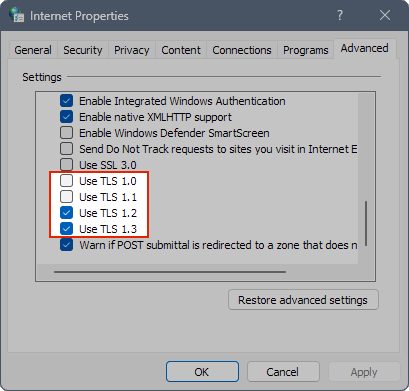
-
Убедитесь, что флажкиИспользовать TLS 1.0 и Использовать TLS 1.1 сняты.
-
Убедитесь, что установлены флажкиИспользовать TLS 1.2 и Использовать TLS 1.3.
Примечание: В параметрах может быть указано "Использовать TLS 1.3 (экспериментальный)". Это нормально, просто убедитесь, что это проверено.
-
-
Нажмите кнопку ОК, чтобы сохранить параметры.
Требуется дополнительная помощь?
Обратитесь в службу поддержки
Чтобы получить техническую поддержку, перейдите в раздел Обращение в службу поддержки Майкрософт, опишите проблему и выберите Техническая поддержка. Если вам по-прежнему нужна помощь, выберитеОбратитесь в службу поддержки, чтобы получить наилучший вариант поддержки.
Если вам нужна предпродажная поддержка или у вас возникли проблемы с покупкой, обратитесь в службу поддержки продаж.










